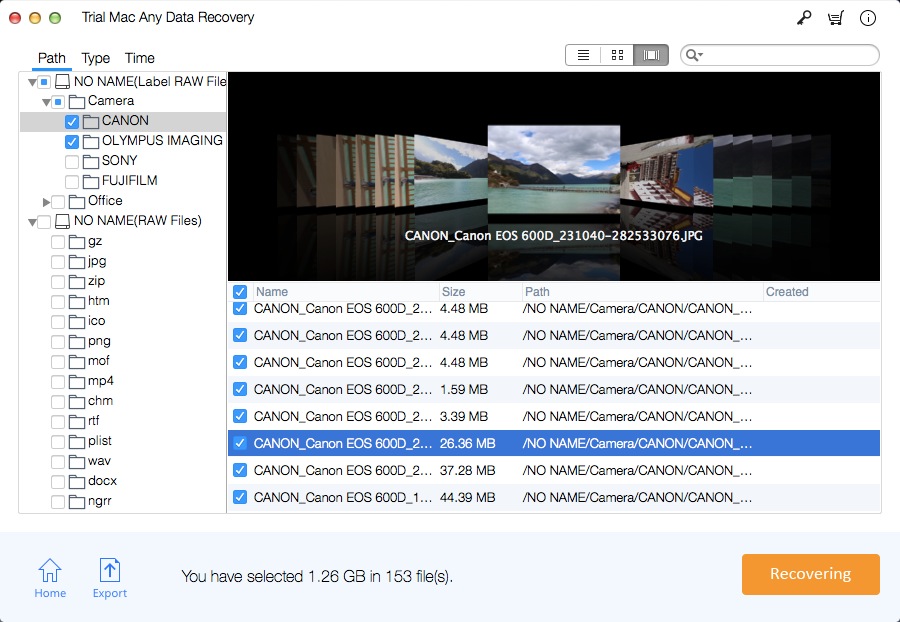2 Yol - Kaydedilmemiş / Silinmiş QuickTime Kayıt Dosyasını Kurtarma
"QuickTime Player kullanarak bir film kaydettim (Dosya> Yeni Film Kaydı) ve durduğumda yanlışlıkla" Kaydet "yerine" Kaydetme "yi tıklattım. Kaydedilen içerik hala sabit diskte bir yerde mi duruyor? , bir geçici veya önbellek klasöründe veya gizli bir dizindeki bir şeyde olabilir mi? "
"Üzerinde çalıştığım proje için bir ekran kaydı yaptım, sonra ekran kaydını bitirmek için düğmeye bastım ... sadece durdu, ancak sağ üst köşedeki buton hala var ve olmadı ' t Dosyamı kaydet. QuickTime Player ekran kaydını kaydetmedi. Kaydedilmemiş ekran kayıtlarının nasıl kurtarılacağını bilen var mı? "
"QuickTime X ile çok önemli bir toplantı yaptım, sonra kaydetmek için kapat düğmesini tıklattım, kaydetme iletişim kutusu açıldı ve sonra bir ad girdim, ancak daha sonra adı beğenmedim. Bu yüzden, metnin tüm satırını silmek için Cmd + Delete tuşlarına tıkladım.Ne yazık ki, Finder'daki dosyalar da silinir ve bunlar çöpe atılmaz. Nerede olabileceğini bilmiyorum ... veya hala varsa Kaydedilmemiş QuickTime kayıtlarını geri yüklememe yardımcı olacak herhangi bir QuickTime dosya kurtarma yazılımı var mı? "
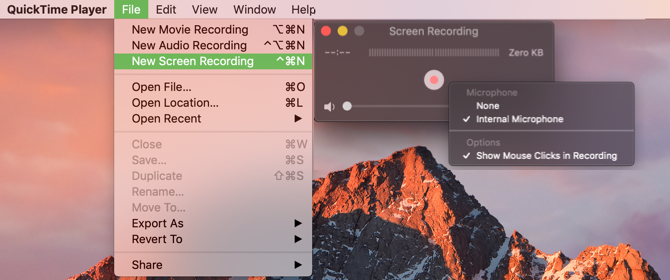
QuickTime tarafından desteklenen dosya biçimleri QTFF, AVI, MOV, 3GP, 3G2, PCM, WAV, vs.'dir. Mac'te QuickTime dosyalarını Mac'te zorlamak için yanlışlıkla silmek gibi QuickTime dosyalarının Mac'ta kaybolması gibi birçok durum vardır. QuickTime dosyalarını kullanırken sistem dosya kaybına neden olur ve Mac bilgisayarlardan diğer harici depolama cihazlarına aktarırken QuickTime dosyalarını aniden kapatır. Uygulama donuyor, işletim sistemi arızaları, Mac birim dosya sistemi bozulması, virüs saldırıları vb.
Mac'inizdeki önemli QuickTime Kayıtlarını kurtarmanın daha iyi bir yolu, QuickTime Kayıtları / Dosyaları Kurtarma yazılımını kullanmaktır. Mac Any Data Recovery Pro, kaybolan veya silinen QuickTime dosyalarını kurtarmak için Mac birimlerinin tamamını tarar. QuickTime dosyalarını geri yüklemenin yanı sıra, yazılım silinen ses, video, belgeler ve diğer verileri USB sürücülerden, flash kartlardan, sabit sürücülerden vb. Kısa sürede kurtarabilir. MacBook Pro, MacBook Air, Mac mini, iMac ve daha fazlası gibi tüm Mac tabanlı bilgisayarlarda çalışır. Bu yardımcı program, en yeni macOS High Sierra 10.13 ve macOS 10.14 Mojave işletim sistemleri de dahil olmak üzere tüm Mac işletim sistemi sürümleriyle uyumludur.
Yöntem 1: Kaydedilmemiş QuickTime Kayıtlarını / Dosyalarını QuickTime Otomatik Kaydetme Sisteminden Kurtarma
Masaüstünüze gidin ve "Klasöre Git" i başlatmak için Cmd + Shift + G tuşlarına basın ve ardından aşağıdaki komutu girin veya kopyalayıp yapıştırın:
~ / Library / Containers / com.apple.QuickTimePlayerX / Veri / Kütüphane / Otomatik Kaydetme Bilgileri /
Aradığınız QuickTime Kayıtlarını bulun.
Not : Bu yöntem yalnızca Mac'teki kaydedilmemiş QuickTime kayıtlarını kurtarmak için kullanılabilir. QuickTime dosyasını silmişseniz veya QuickTime dosyasının beklenmedik bir şekilde ortadan kaybolduğunu tespit ettiyseniz, aşağıdaki şekilde deneyebilirsiniz.
Yöntem 2: Kaydedilmemiş / Silinmiş / Kayıp QuickTime Kayıtlarını / Yazılımını Olan Dosyaları Kurtar
Mac'inizdeki bir QuickTime Kayıt dosyasını silerseniz veya QuickTime Kayıt dosyalarınızı bulamazsanız, Mac'inizdeki silinmiş / kaybolan QuickTime kayıtlarını / dosyalarını kurtarmak için Mac Any Data Recovery Pro'yu deneyebilirsiniz. Mac Herhangi Veri Kurtarma Pro profesyonel bir kurtarma QuickTime Kayıt / Dosya Mac yazılım aracıdır. Mac'inizdeki tüm QuickTime dosyalarını taramanıza izin verir.
Mac Any Data Recovery Pro'yu indirin ve silinen veya kaybolan QuickTime kayıtlarınızı / dosyalarınızı kurtarmak için 3 adımlı kılavuzu izleyin.
1. Adım: Bu QuickTime Video Dosya Kurtarma Yazılımını Başlatın
Lütfen "Videoyu Kurtar" ve "Diğer Dosyaları Kurtar" ve işaretlenmemiş diğer dosya türlerini seçin ve Mac'teki QuickTime kayıtlarını kurtarmak için "Başlat" ı tıklayın.
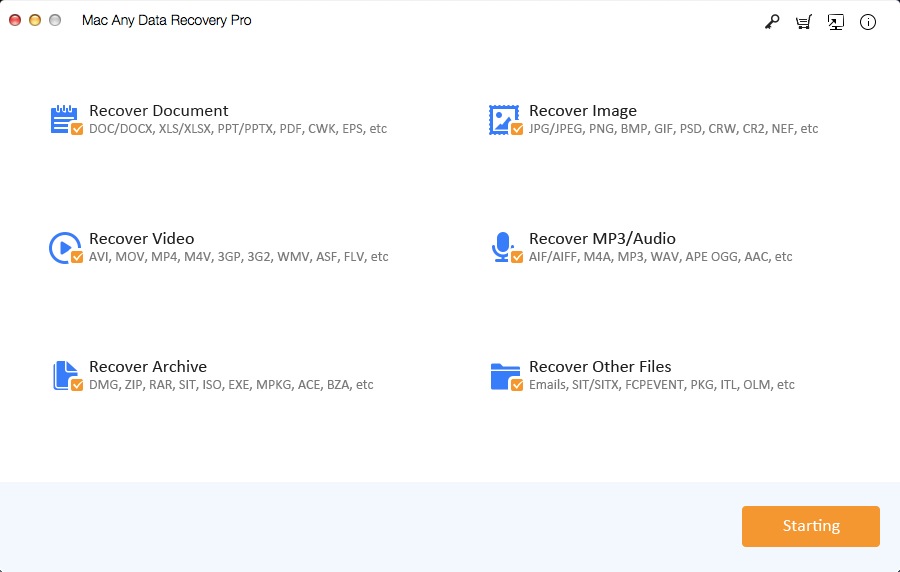
2. Adım: Taranacak Sürücü veya Birim Seçin
QuickTime dosyalarınızın bir kez saklandığı sürücüyü seçin ve ardından "Tarama" yı tıklayın.
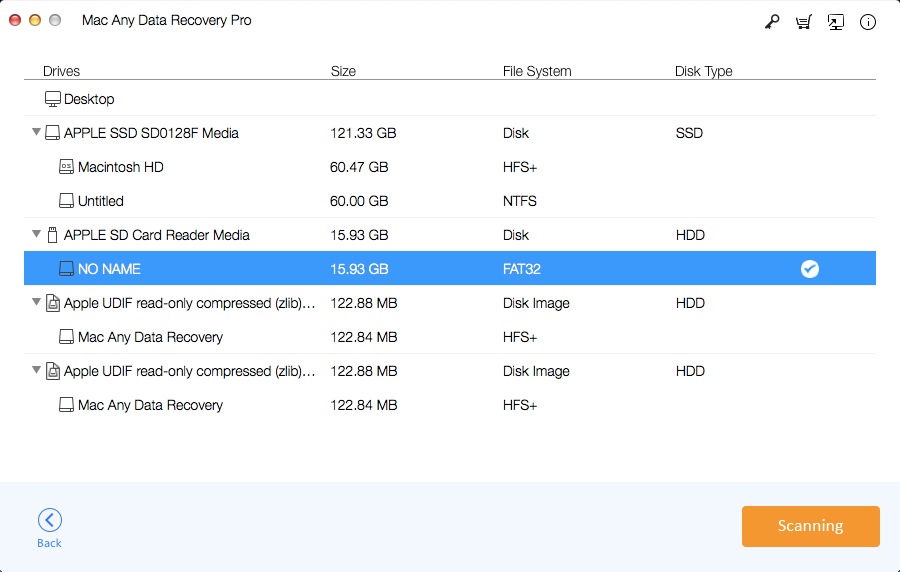
3. Adım: QuickTime Dosyalarını / Kayıtlarını Önizleyin ve Kurtarın
Taramadan sonra, bulunan tüm dosyalar sol bölmede görüntülenir. Kayıp veya silinmiş Hızlı dosyayı önizleyin, seçin ve Mac'inize kaydetmek için "Kurtar" ı tıklayın.